
Hol dir Hilfe von Experten
Von Schulungen bis hin zum Full-Service-Marketing: Unsere Partnercommunity kann dir dabei helfen, deine Ideen in die Tat umzusetzen.
Kontakte in Mailchimp importieren
Mit unserem Import-Tool kannst du E-Mail-Kontakte zu Mailchimp hinzufügen oder aktualisieren. Importiere aus einer verbundenen App, lade eine CSV-Datei (CSV Werte) hoch, kopiere E-Mail-Kontakte aus einer Tabelle wie Microsoft Excel oder Google Sheets und füge sie ein oder gib Informationen direkt in die Importtabelle ein. Du kannst auch mehrere vorhandene E-Mail-Kontakte auf einmal automatisch aktualisieren.
In diesem Artikel erfährst du, wie du unser Import-Tool nutzen kannst, um E-Mail-Kontakte in Mailchimp hinzuzufügen und zu aktualisieren.
Vor dem Start
Bevor du mit diesem Vorgang beginnst, solltest du einige Punkte beachten.
- In diesem Artikel erfährst du, wie du E–Mail-Kontakte in deine Mailchimp-Zielgruppe importieren kannst. Für weitere Informationen dazu, wie du SMS-Kontakte in deine Mailchimp-Zielgruppe importierst, sieh dir unseren Artikel SMS-Marketing-Kontakte in Mailchimp importieren an.
- Kostenlose Tarife umfassen bis zu 500 Kontakte und 1.000 E-Mail-Sendungen pro Monat mit einem täglichen E-Mail-Sendelimit von 500. Weitere Informationen findest du auf unserer Tarifseite.
- Wenn du durch einen Import die Höchstmenge an Kontakten für deinen Marketingtarif überschreitest, fallen Zusatzgebühren an.
- Einige europäische Tabellenkalkulationsprogramme verwenden Semikolons, um Datenfelder in CSV- oder TXT-Dateien zu trennen. Wenn deine Importdatei Semikolons verwendet, ersetze sie durch Kommas und versuche deinen Import erneut. Weitere Informationen findest du unter Fehlerbehebung bei Kontaktimporten.
- In Mailchimp kannst du deine E-Mail-Kontakte danach kategorisieren , welcher E-Mail-Marketingstatus für sie gilt, zum Beispiel „abonniert“ und „abbestellt“. Du kannst pro Import jeweils nur einen Status importieren.
Import von E-Mail-Kontakten aus einem anderen Dienst
Um dir Zeit und Mühen zu sparen, ermöglicht es Mailchimp dir, dich mit sechs der am häufigsten genutzten Integrationen zu verbinden, und importiert deine E-Mail-Kontakte für dich. Die folgende Liste enthält die zurzeit unterstützten Apps:
- Zapier
- Salesforce
- WooCommerce
- QuickBooks Online
- Squarespace Commerce
- Shopify
So verbindest du eine andere App und importierst E-Mail-Kontakte in Mailchimp:
- Klicke auf Audience (Zielgruppe), dann auf Audience dashboard (Zielgruppen-Dashboard).
- Wenn du mehr als eine Zielgruppe hast, klicke auf das Dropdown-Menü Zielgruppe und wähle die Zielgruppe aus, mit der du arbeiten möchtest.
- Klicke auf die Dropdown-Liste Manage Audience (Zielgruppe verwalten) und wähle Import contacts (Kontakte importieren) aus.
- Klicke auf Importieren aus anderen Diensten.
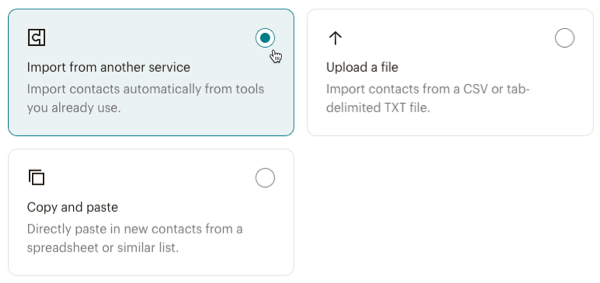
- Klicke auf Weiter.
- Klicke in der gewünschten Integrationskachel auf Hinzufügen . Bereits verbundene Integrationen sind mit einem Häkchen markiert.
- Klicke auf Fertig, nachdem du die App verbunden hast.
Das war auch schon alles! Du hast deine App jetzt verbunden und Mailchimp wird deine E-Mail-Kontakte importieren.
E-Mail- oder SMS-Kontakte aus einer Datei importieren
Um dieses Video ansehen zu können, musst du Performance- und funktionale Cookies akzeptieren.
Weitere Informationen findest du in unserer Cookie-Richtlinie.
Es tut uns leid. Aufgrund eines technischen Problems kann das Video derzeit nicht geladen werden. Bitte versuche es später noch einmal.
Das Importieren von Dateien gliedert sich in zwei Schritte: Zuerst erstellst du dir außerhalb von Mailchimp eine Tabelle mit den Kontakten und speicherst diese dann als CSV- oder TXT-Datei. Danach nutzt du unser Import-Tool, um deine Datei hochzuladen und deine E-Mail-Kontakte zu deiner Mailchimp-Zielgruppe hinzuzufügen. Wenn du E-Mail-Abonnent*innen importierst, benötigst du die Berechtigung dazu, ihnen E-Mail-Marketinginhalte senden zu dürfen.
Auf den Import vorbereiten
So bereitest du deine Datei auf den Import vor:
- Öffne ein leeres Arbeitsblatt in einem Tabellenkalkulationsprogramm wie Microsoft Excel oder Google Tabellen.
- Erstelle und beschrifte die Spalte Email Address (E-Mail-Adresse). Dieses Feld ist für den Import von E-Mail-Kontakten erforderlich.
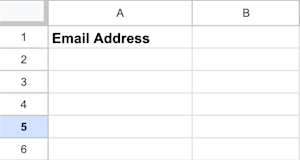
- Du kannst zusätzliche Spalten für Vornamen, Nachnamen und alle anderen Daten, die du nach Mailchimp importieren möchtest, erstellen und entsprechend benennen.

Informationen zum Formatieren von Telefonnummern, Geburtstagen, E-Mail-Adressen und anderen Datentypen findest du im Artikel Format-Leitfaden für Importdatei. - Füge die Informationen deiner Kontakte in die entsprechenden Felder in der Tabelle ein.

- Speichere die Datei im CSV- oder TXT-Format. Diese Optionen sind normalerweise über das Menü Datei in deinem Tabellenkalkulationsprogramm verfügbar, wo du die Befehle Als „.CSV exportieren“, „Als .TXT exportieren“, „Als .CSV herunterladen“ oder „Als .TXT herunterladen“ findest. Unterschiede zwischen Tabellenkalkulationsprogrammen sind möglich.
Gut gemacht! Du hast deine Importdatei nun vorbereitet und kannst sie importieren.
Hinweis
Brauchst du vor dem Importieren Hilfe beim Speichern deiner Tabelle im CSV-Format? Schau dir diese CSV-Tipps von Microsoft Excel und Google Tabellen an. Du kannst auch unsere CSV-Beispieldatei herunterladen und die Beispiel-E-Mail-mit deinen eigenen Daten anpassen.
Deine Datei nach Mailchimp importieren
So importierst du deine E-Mail-Kontakte nach Mailchimp:
- Klicke auf Audience (Zielgruppe), dann auf Audience dashboard (Zielgruppen-Dashboard).
- Wenn du mehr als eine Zielgruppe hast, klicke auf das Dropdown-Menü Zielgruppe und wähle die Zielgruppe aus, mit der du arbeiten möchtest.
- Klicke auf die Dropdown-Liste Manage Audience (Zielgruppe verwalten) und wähle Import contacts (Kontakte importieren) aus.
- Klicke auf Eine Datei hochladen.
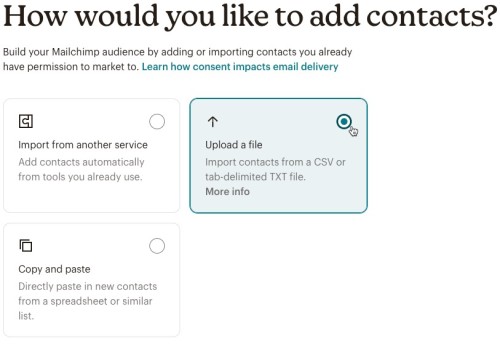
- Klicke auf Continue (Weiter).
- Klicke auf Durchsuchen, um in deinem Computer die Importdatei auszuwählen, oder ziehe deine Importdatei per Drag-and-Drop in den Abschnitt Eine Datei ziehen und ablegen .
- Klicke auf Weiter zum Organisieren.
- Verwende das Dropdown-Menü Zielgruppe, um die Zielgruppe zu bestätigen, in die du importieren möchtest.
- Wenn deine Zielgruppe über Gruppen verfügt, kannst du deine E-Mail-Kontakte direkt in die Gruppe deiner Wahl importieren. Aktiviere im Abschnitt Zu Gruppen hinzufügen das Kontrollkästchen neben jeder Gruppe, der du deine E-Mail-Kontakte hinzufügen möchtest. Diese Option siehst du nur, wenn du Gruppen in deiner Zielgruppe hast.
- Wenn du E-Mail-Kontakte aktualisieren möchtest, die bereits in deiner Zielgruppe sind, aktiviere das Kontrollkästchen neben Alle vorhandenen Kontakte aktualisieren.

- Klicke auf Weiter zum Tag.
- Wenn du allen E-Mail-Kontakten in deiner Importdatei Tags zuweisen möchtest, klicke auf das Dropdown-Menü und wähle Tags aus. Alternativ kannst du auch Tags nach Bedarf erstellen. Du kannst auch aus beliebten Tags wählen.
- Wenn du fertig bist, klicke auf Weiter zum Abgleich.
- Passe die Spalten in deiner Importdatei an die Felder in deiner Mailchimp-Zielgruppe an. Wir gleichen automatisch einige Spalten für dich ab. Die Spalte mit den E-Mail-Adressen wird beispielsweise dem Feld „E-Mail-Adresse“ zugeordnet.

- Klicke auf den Spaltenheader, um einen anderen Feldtyp für die Spalte auszuwählen oder ein neues Feld zu erstellen. Wiederhole diesen Schritt für alle nicht abgeglichenen Spalten, die du importieren möchtest. Spalten, die keinem Feld zugeordnet werden können, werden nicht importiert.
- Klicke auf Weiter zum Abonnieren.
Mithilfe der Dropdown-Listen E-Mail-Marketing-Status und SMS-Marketing-Status auswählen wählst du den jeweiligen Marketing-Abonnement-Status für die E-Mail-Kontakte aus, die du importieren möchtest. Wenn du nur eine E-Mail-Einwilligung von deinen E-Mail-Kontakten hast, wähle im Dropdown-Menü E-Mail-Marketingstatus auswählen die Option Abonniert und anschließend im Dropdown-Menü SMS-Marketing auswählen die Option Nicht abonniert .
Die verfügbaren Abonnementoptionen für E-Mail-Kontakte sind:
- Abonniert
- Unsubscribed (Abbestellt)
- Non-subscribed (Nicht abonniert)
- Cleaned (Bereinigt)
Klicke auf Import abschließen , um deine Importeinstellungen zu überprüfen. Für die Rückkehr zum vorherigen Schritt klicke auf den entsprechenden Spaltenheader. Wenn du deinen Import abbrechen möchtest, klicke auf Beenden.
- Überprüfe die Zusammenfassung deines Imports und klicke dann auf Complete Import (Import abschließen).
Das war auch schon alles! Wenn dein Import abgeschlossen ist, senden wir eine E-Mail an die E-Mail-Adresse, die mit deinem Mailchimp-Account verknüpft ist.
E-Mail-Kontakte kopieren und einfügen
Du kannst neue E-Mail-Kontakte direkt aus einer Tabelle oder Liste einfügen.
So lassen sich deine E-Mail-Kontakte kopieren und einfügen:
- Klicke auf Audience (Zielgruppe), dann auf Audience dashboard (Zielgruppen-Dashboard).
- Wenn du mehr als eine Zielgruppe hast, klicke auf das Dropdown-Menü Zielgruppe und wähle die Zielgruppe aus, mit der du arbeiten möchtest.
- Klicke auf die Dropdown-Liste Zielgruppe verwalten und wähle dann Kontakte importieren.
- Klicke auf Kopieren und einfügen .
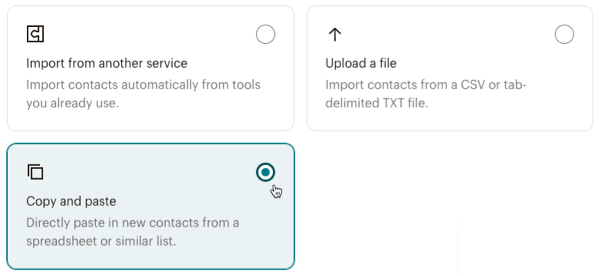
- Klicke auf Weiter.
- Füge deine Kontaktdaten in das Feld ein.
- Klicke auf Weiter zum Organisieren.
- Verwende das Dropdown-Menü Zielgruppe, um die Zielgruppe zu bestätigen, in die du importieren möchtest.
- Wenn deine Zielgruppe über Gruppen verfügt, kannst du deine E-Mail-Kontakte direkt in die Gruppe deiner Wahl importieren. Aktiviere im Abschnitt Zu Gruppen hinzufügen das Kontrollkästchen neben jeder Gruppe, der du deine E-Mail-Kontakte hinzufügen möchtest. Diese Option siehst du nur, wenn du Gruppen in deiner Zielgruppe hast.
- Wenn du E-Mail-Kontakte aktualisieren möchtest, die bereits in deiner Zielgruppe sind, aktiviere das Kontrollkästchen neben Alle vorhandenen Kontakte aktualisieren.

- Klicke auf Weiter zum Tag.
- Wenn du allen E-Mail-Kontakten in deiner Importdatei Tags zuweisen möchtest, klicke auf das Dropdown-Menü und wähle Tags aus. Alternativ kannst du auch Tags nach Bedarf erstellen. Du kannst auch aus beliebten Tags wählen.
- Wenn du fertig bist, klicke auf Weiter zum Abgleich.
- Passe die Spalten in deiner Importdatei an die Felder in deiner Mailchimp-Zielgruppe an. Wir gleichen automatisch einige Spalten für dich ab. Die Spalte mit den E-Mail-Adressen wird beispielsweise dem Feld „E-Mail-Adresse“ zugeordnet.

- Klicke auf den Spaltenheader, um einen anderen Feldtyp für die Spalte auszuwählen oder ein neues Feld zu erstellen. Wiederhole diesen Schritt für alle nicht abgeglichenen Spalten, die du importieren möchtest. Spalten, die keinem Feld zugeordnet werden können, werden nicht importiert.
- Klicke auf Weiter zum Abonnieren.
Mithilfe der Dropdown-Listen E-Mail-Marketing-Status und SMS-Marketing-Status auswählen wählst du den jeweiligen Marketing-Abonnement-Status für die E-Mail-Kontakte aus, die du importieren möchtest. Wenn du nur eine E-Mail-Einwilligung von deinen E-Mail-Kontakten hast, wähle im Dropdown-Menü E-Mail-Marketingstatus auswählen die Option Abonniert und anschließend im Dropdown-Menü SMS-Marketing auswählen die Option Nicht abonniert .
Die verfügbaren Abonnementoptionen für E-Mail-Kontakte sind:
- Abonniert
- Unsubscribed (Abbestellt)
- Non-subscribed (Nicht abonniert)
- Cleaned (Bereinigt)
Klicke auf Import abschließen , um deine Importeinstellungen zu überprüfen. Wenn du zu einem Schritt zurückkehren musst, klicke auf den entsprechenden Header. Wenn du deinen Import abbrechen möchtest, klicke auf Beenden.
- Überprüfe die Zusammenfassung deines Imports und klicke dann auf Complete Import (Import abschließen).
Das war auch schon alles! Wenn dein Import abgeschlossen ist, senden wir eine E-Mail an die E-Mail-Adresse, die mit deinem Mailchimp-Account verknüpft ist.
Hinweis
- Abonnent*innen, die nach Mailchimp importiert werden, durchlaufen nicht den Registrierungsprozess. Du musst überprüfen, ob du die Berechtigung hast, ihnen Marketinginhalte zuzusenden.
- Wenn du Kontakte in eine vorhandene Zielgruppe importierst, übergehen wir dort bereits gespeicherte doppelte Adressen, Bounces, oder Adressen, für die Abbestellungen vorliegen.
- Da alle Zielgruppen in Mailchimp voneinander unabhängig sind, können wir doppelte Adressen, Bounces, oder Adressen, für die Abbestellungen vorliegen, nicht zielgruppenübergreifend erkennen. Wenn du doppelte Kontakte in verschiedenen Zielgruppen hast, ist es möglicherweise hilfreich, deine Zielgruppen in einer primären Zielgruppe zu kombinieren, die auf Gruppen oder Tags basiert.
Vorhandene E-Mail-Kontakte aktualisieren
Du musst die Daten deiner E-Mail-Kontakte möglicherweise aktualisieren, falls sie sich schon lange in deiner Zielgruppe befinden. Verwende unser Import-Tool, um schnell mehrere Kontakte gleichzeitig zu aktualisieren.
Diese Option ersetzt in Zielgruppenfeldern vorhandene Informationen durch neue Informationen aus deiner Importdatei. Der Vorgang ist zwar der gleiche wie beim Import neuer E-Mail-Kontakte, aber es gibt hierbei einige zusätzliche Punkte zu beachten.
- Vergewissere dich beim Vorbereiten deiner Tabelle, dass die Spaltennamen in deiner Importdatei mit den Feldern in deiner Mailchimp-Zielgruppe übereinstimmen und keine leeren Spalten vorhanden sind. Leere Felder überschreiben und vorhandene E-Mail-Kontaktdaten löschen
- Du kannst mit dieser Methode nur E-Mail-Abonnent*innen oder E-Mail-Kontakte ohne Abonnement aktualisieren.
- Der Marketing-Status von E-Mail-Kontakten, die sich bereits in deinem Mailchimp-Account befinden, wird beim Importieren nicht aktualisiert.
Nachdem deine Importdatei mit aktualisierten Kontaktdaten erstellt wurde, wiederhole die gleichen Schritte, um E-Mail-Kontakte aus einer Datei zu importieren. Vergiss nicht im Schritt Organisieren , das Kontrollkästchen neben Vorhandene Kontakte aktualisieren zu aktivieren.

Das war auch schon alles! Wenn du einen Import vornimmst, erledigen wir den Rest, indem wir deine E-Mail-Kontakte abfragen und ihre Informationen aktualisieren.
Fehlerbehebung
Probleme beim Importieren von Kontakten?
Fehlerbehebung bei Kontaktimporten
Du möchtest einen Kontaktimport rückgängig machen?
Einen Kontaktimport rückgängig machen
Eine bestimmte Zielgruppe wird nicht mehr benötigt?
Eine Zielgruppe löschen
Nächste Schritte
Du weißt nun, wie du Kontakte importieren kannst, und kannst Folgendes tun, um deine Zielgruppe zu verwalten und zu vergrößern.
SMS-Marketing-Kontakte in Mailchimp importieren
Hier erfährst du, wie du SMS-Marketing-Kontakte in deine Mailchimp-Zielgruppe importierst.Erste Schritte mit deiner Zielgruppe
Verwalte wichtige Informationen zu deiner Zielgruppe. Die leistungsstarken Marketing-Tools von Mailchimp helfen dir, zu verstehen, wie Kontakte mit deinem Online-Shop interagieren, und gezielte Marketinginhalte zu versenden.Kontaktimportergebnisse einsehen
Sieh dir an, wie viele Kontakte hinzugefügt oder aktualisiert wurden, und ob Adressen mit Syntaxfehlern vorliegen.Informationen zu den Optionen für Registrierungsformulare
Erweitere deine Zielgruppe durch die Gewinnung neuer Abonnent*innen. Verwende Registrierungsformulare, um deine Marketingreichweite zu erweitern und dein Unternehmen zu vergrößern.
Technischer Support

Hast du eine Frage?
Zahlende Nutzer können sich anmelden, um E-Mail- oder Chat-Support zu erhalten.

